Correction de l'erreur Discord JavaScript au démarrage

Discord est l'application conviviale la plus largement utilisée pour les jeux. Il est également connu pour sa fonctionnalité de chat(chat feature) et son option de diffusion en direct. Pourtant, comme toutes les applications, elle rencontre aussi des erreurs. Plusieurs utilisateurs ont signalé une erreur Discord JavaScript(Discord JavaScript error) au démarrage et une erreur Javascript(startup and Javascript error) s'est produite dans le processus principal lors de l'installation de l'application Discord . Il pourrait en effet être assez frustrant de faire face à cette erreur à chaque démarrage. Mais ne stresse pas ! Lisez(Read) ci-dessous pour résoudre cette erreur sur Discord au plus tôt.
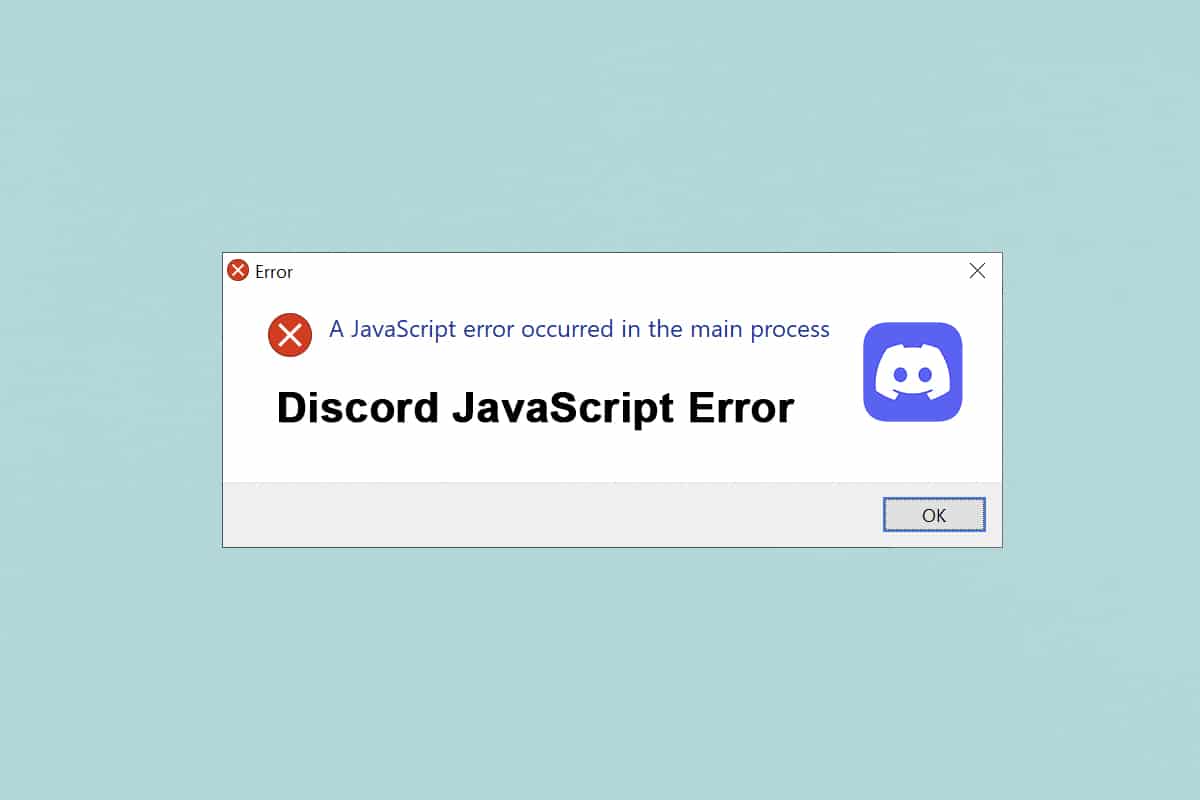
Comment réparer l'erreur Discord JavaScript au démarrage sur Windows 10
(How to Fix Discord JavaScript Error on Startup on Windows 10
)
Au cours de nos recherches, nous avons constaté que les principales causes d' erreur Discord JavaScript au démarrage(Discord JavaScript error on startup) et d'erreur Javascript se sont produites dans le processus principal sont les(Javascript error occurred in the main process) suivantes :
- Service audio vidéo Windows de qualité(Quality Windows Audio Video Service) désactivé
- L'application Discord devient corrompue
- Paramètres de discorde incorrects
- Exécuter Discord avec des privilèges administratifs(Administrative)
Les méthodes répertoriées ci-dessous sont classées du niveau de base au niveau avancé pour corriger l' erreur Discord JavaScript(Discord JavaScript error) sur le bureau/ordinateur portable Windows 10 .
Doit lire:(Must Read:) Liste des commandes Discord
Méthode 1 : Fermer tous les processus Discord(Method 1: Close All Discord Processes)
Trop de processus Discord peuvent corrompre les fichiers système, entraînant une erreur Discord Javascript(Discord Javascript error) . Par conséquent(Hence) , quittez Discord comme indiqué ci-dessous.
1. Cliquez avec le bouton droit sur l' icône (icon)Windows dans la barre des tâches(Taskbar) et cliquez sur l' option Gestionnaire(Task Manager) des tâches comme illustré ci-dessous.

2. Dans l' onglet Processus de la (Processes)fenêtre Gestionnaire(Task Manager window) des tâches , recherchez et sélectionnez(search and select) la tâche Discord .
3. Cliquez ensuite sur l' option Fin de tâche(End task) affichée en surbrillance.
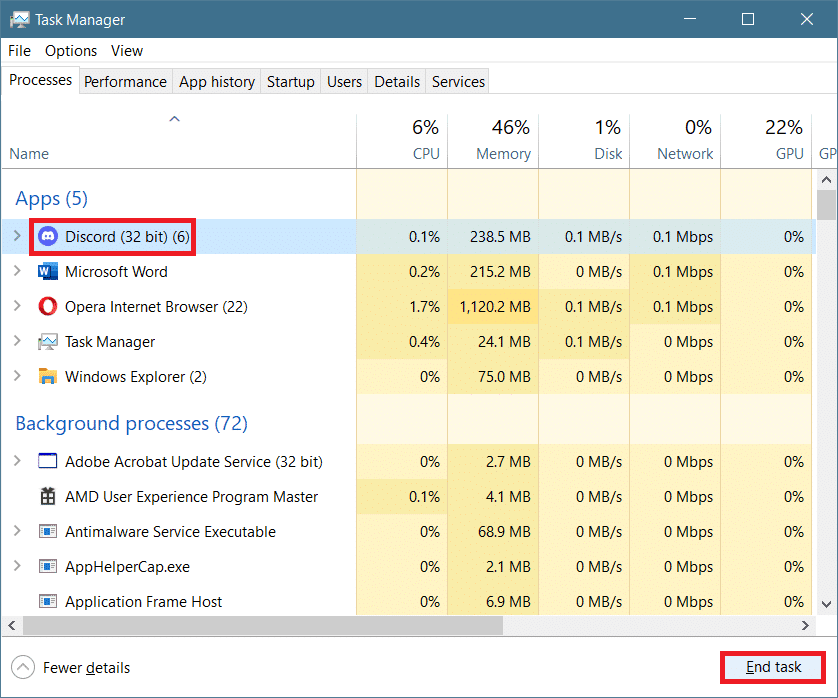
4. Redémarrez(Restart) le système pour corriger l' erreur Discord javascript au démarrage.
Lisez aussi: (Also Read:) Fix Discord Screen Share Audio ne fonctionne pas
Méthode 2 : exécuter Discord sans droits d'administrateur(Method 2: Run Discord Without Administrator Rights)
Plusieurs utilisateurs ont remarqué que l'application ne rencontre aucune erreur lorsqu'elle est connectée sans privilèges administratifs. Alors, lancez Discord sans droits d'administration comme suit :
1. Faites un clic droit sur le raccourci (shortcut )Discord et cliquez sur Propriétés(Properties) .
Remarque :(Note: ) ou accédez au répertoire d'installation et cliquez avec le bouton droit sur le fichier (installation directory and right-click) Discord .
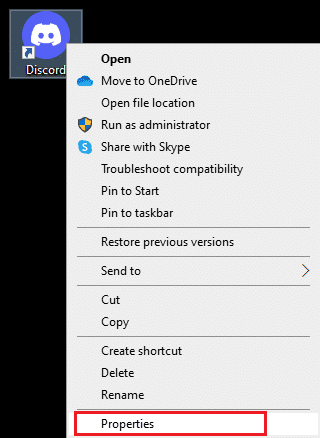
2. Dans la fenêtre Propriétés(Properties window) , passez à l' onglet Compatibilité .(Compatibility )

3. Maintenant, décochez la case marquée Exécuter ce programme en tant qu'administrateur(Run this program as an administrator) comme indiqué ci-dessous.
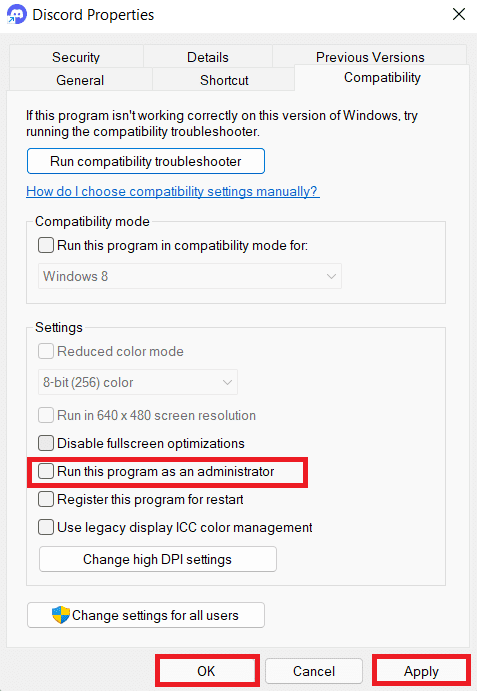
4. Enfin, cliquez sur Appliquer(Apply ) et OK pour enregistrer les modifications apportées.
5. Maintenant, relancez Discord(relaunch Discord) pour voir si le problème est résolu maintenant.
Méthode 3 : Mettre à jour la stratégie de groupe dans l'invite de commande(Method 3: Update Group Policy in Command Prompt)
Pour corriger l'erreur Discord JavaScript(Discord JavaScript error) au démarrage, vous pouvez mettre à jour la stratégie de groupe(group policy) en exécutant une ligne de commande(command line) dans l' invite(Command Prompt) de commande sous Windows 10 comme indiqué ci-dessous :
1. Tapez cmd dans la barre de (bar)recherche Windows(Windows search) . Cliquez sur l' option Exécuter en tant qu'administrateur pour l'exécuter avec des droits d'administration.(Run as administrator)

2. Ici, tapez gpupdate /force comme illustré ci-dessous et appuyez sur la touche Entrée(Enter) .

3. Une fois la stratégie de groupe mise à(group policy) jour, lancez Discord et reprenez la lecture.
Lisez aussi:(Also Read:) Comment citer quelqu'un sur Discord
Méthode 4 : Supprimer Discord AppData(Method 4: Delete Discord AppData)
(Temporary)Les fichiers Discord (Discord)temporaires et corrompus peuvent causer des problèmes dans les paramètres de l'application. De plus, des paramètres de compte incorrects dans Discord entraînent(Discord lead) une erreur Discord JavaScript(Discord JavaScript error) au démarrage. Ainsi, effacez toutes les AppData Discord(Discord AppData) pour résoudre ce problème sur Windows 10 .
1. Tapez %appdata% dans la barre de recherche Windows(Windows Search bar ) et cliquez sur Ouvrir(Open) comme illustré ci-dessous.
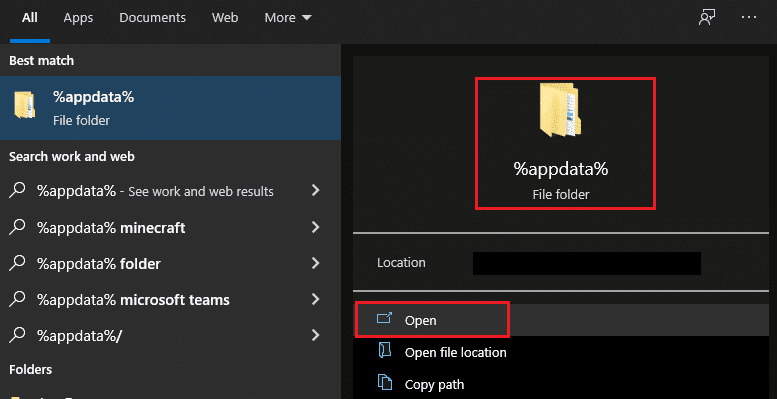
2. Double-cliquez sur le dossier Roaming pour l'ouvrir.
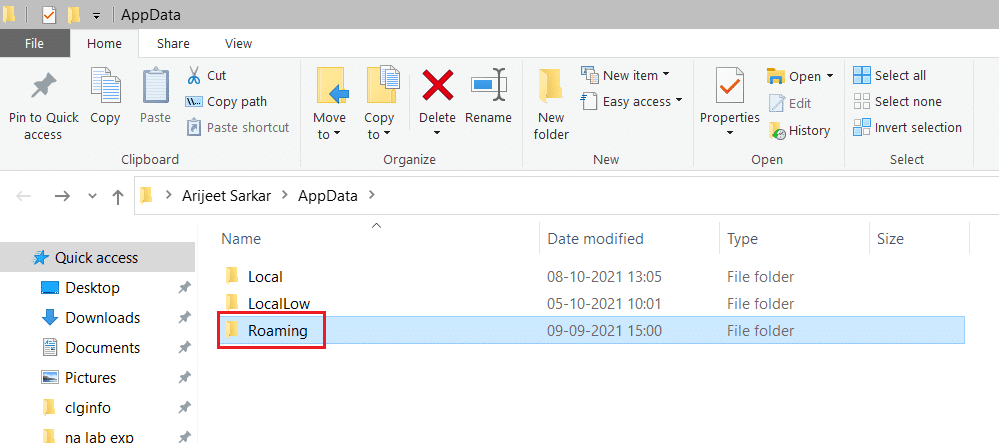
3. Ici, faites un clic droit sur le dossier Discord et cliquez sur l' option Supprimer comme illustré ci-dessous.(Delete )

4. Encore une fois, tapez %localappdata% et cliquez sur Ouvrir(Open) comme indiqué.

5. Trouvez le dossier Discord(Discord folder) et cliquez sur l' option (D)Supprimer(elete) après avoir fait un clic droit dessus.

6. Enfin, redémarrez (restart) votre PC(your PC) .
Méthode 5 : Changer la qualité du service d'expérience audio-vidéo Windows(Method 5: Change Quality Windows Audio Video Experience Service)
Lorsque vous modifiez le type de démarrage du service (startup type)Quality Windows Audio Video Experience(Quality Windows Audio Video Experience service) de Manuel(Manual) à Automatique(Automatic) , vous pouvez résoudre une erreur JavaScript qui s'est produite dans le problème de processus principal(a JavaScript error that occurred in the main process) .
Remarque :(Note:) Cette méthode est capable de résoudre les erreurs JavaScript de toutes les autres applications et programmes, y compris (JavaScript)Discord .
Voici comment changer le type de démarrage du service (startup type)Quality Windows Audio Video Experience(Quality Windows Audio Video Experience service) :
1. Tapez Exécuter(Run ) dans la barre de recherche Windows(Windows search bar ) pour ouvrir la boîte de dialogue Exécuter .(Run)

2. Tapez services.msc comme illustré ci-dessous et cliquez sur OK .

3. Dans la fenêtre Services , cliquez avec le bouton droit sur le service (Services)Quality Windows Audio Video Experience .
4. Ensuite, cliquez sur l' option Propriétés comme illustré ci-dessous.(Properties)

5. Cliquez sur l' option Arrêter pour arrêter le service en cours d'exécution.(Stop )
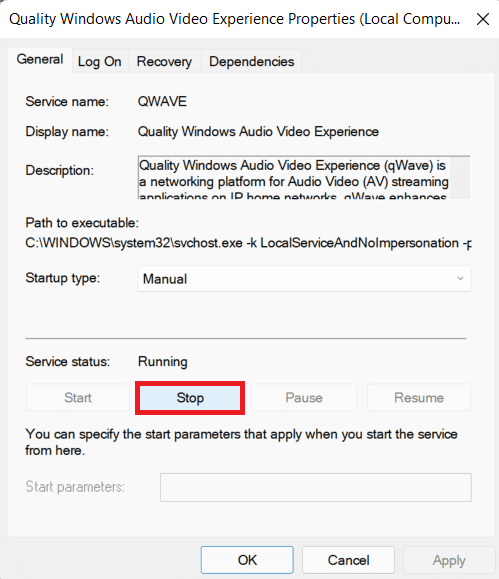
6. Cliquez sur le bouton Démarrer(Start) pour relancer le service.

7. Définissez le type de démarrage(Startup type) sur Automatique(Automatic) à l'aide du menu déroulant indiqué.
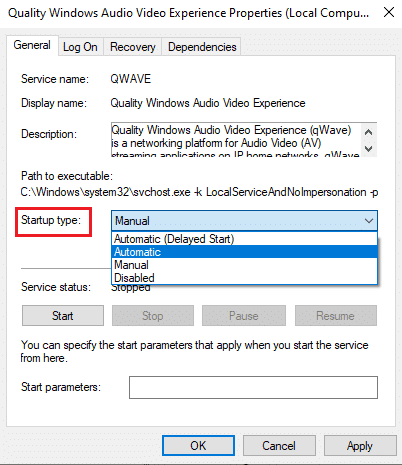
8. Cliquez sur Apply > OK pour enregistrer les modifications.
Remarque :(Note:) vous pouvez recevoir le message d'erreur(error message) suivant lors de la modification du type de démarrage : Windows n'a pas pu démarrer le service sur l'ordinateur local. Erreur 1079 : Le compte spécifié pour ce service diffère du compte spécifié pour les autres services exécutés dans le même processus.(Windows could not start the service on Local Computer. Error 1079: The account specified for this service differs from the account specified for other services running in the same process.)
9. Dans ce cas, passez à l' onglet Connexion(Log on ) dans la fenêtre Propriétés de l'expérience audio vidéo de qualité Windows et cliquez sur le bouton (Quality Windows Audio Video Experience Properties )Parcourir…(Browse… ) comme indiqué ci-dessous.

10. Ici, saisissez le nom de votre compte utilisateur(user account) dans la case Entrez le nom de l'objet à sélectionner(Enter the object name to select ) et cliquez sur le bouton Vérifier les noms(Check Names ) .

11. Une fois terminé, cliquez sur OK et saisissez votre mot de passe(Password) lorsque vous y êtes invité.
12. Maintenant, lancez Discord sans aucune erreur.
A lire aussi :(Also Read: ) Comment ouvrir la console Steam
Méthode 6 : Contourner Discord dans Antivirus(Method 6: Bypass Discord in Antivirus)
Parfois, vous pouvez rencontrer une erreur Discord JavaScript(Discord JavaScript error) au démarrage de Windows 10 en raison des restrictions du programme antivirus(Antivirus program) installé . Il peut empêcher certains programmes d'être ouverts ou lancés, y compris Discord . Vous pouvez résoudre ce problème en ajoutant Discord comme exception à Antivirus ou en le désactivant temporairement.
Remarque :(Note:) Ici, nous utilisons Avast Free Antivirus comme exemple. Les étapes peuvent différer en fonction du logiciel antivirus(Antivirus software) installé sur votre PC.
1. Lancez Avast Antivirus et cliquez sur Menu dans le coin supérieur droit.

2. Cliquez sur l' option Paramètres (Settings ) dans le menu déroulant.
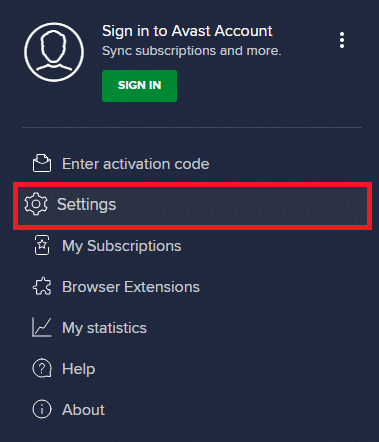
3. Sélectionnez General > Blocked & Allowed apps . Ensuite, cliquez sur AUTORISER L'APPLICATION(ALLOW APP) dans la section Liste des applications autorisées(List of allowed apps ) , comme indiqué ci-dessous.
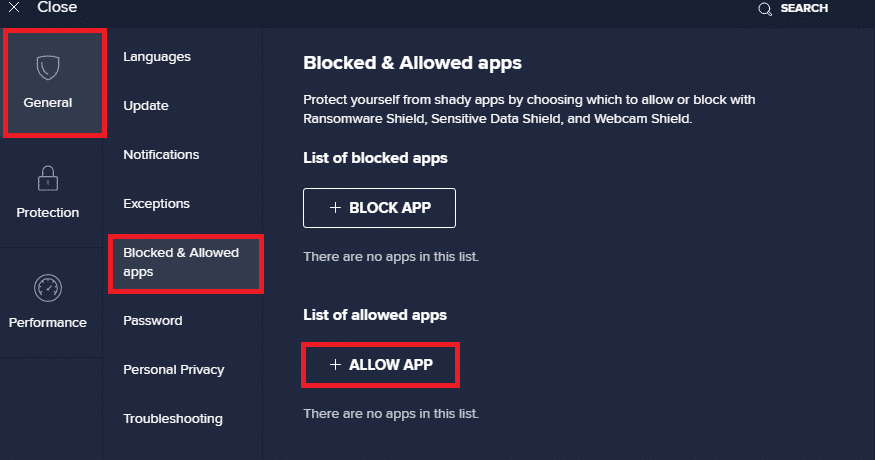
4A. Maintenant, cliquez sur AJOUTER(ADD ) correspondant à l' option Discord pour l'ajouter à la liste blanche.
4B. Alternativement, vous pouvez également parcourir l' application Discord(Discord app) en sélectionnant l' option SELECT APP PATH .
Remarque :(Note:) Nous avons illustré l'ajout d' App Installer en tant qu'exclusion dans l'image ci-dessous. Vous devez ajouter Discord de la même manière.
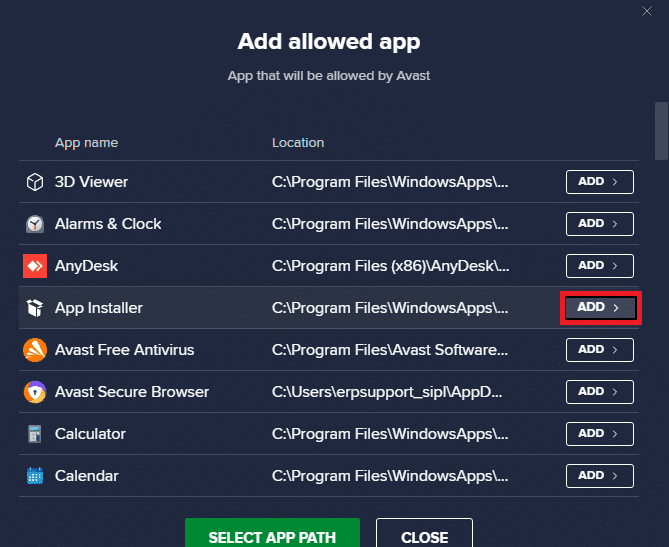
5. Enfin, cliquez sur AJOUTER (ADD ) dans l'invite pour ajouter l'application Discord à la liste blanche Avast(Avast whitelist) .
Remarque :(Note:) vous pouvez choisir de désactiver l'antivirus ou de désactiver temporairement le pare-feu Windows Defender(Defender Firewall) ou de désinstaller Avast si nécessaire.
Méthode 7 : Mettre à jour l'application Discord(Method 7: Update Discord App)
Si vous rencontrez une erreur Discord JavaScript au démarrage(a Discord JavaScript error on startup) , il est possible que la mise à jour récente soit incompatible avec l'application, et une nouvelle mise à jour a été publiée pour résoudre le problème. Téléchargez(Download) et installez la dernière mise à jour de Discord comme suit :
1. Appuyez sur la touche Windows(Windows Key) et tapez %LocalAppData% dans la barre de recherche(search bar) comme indiqué ci-dessous. Cliquez(Click) sur Ouvrir(Open) comme indiqué.
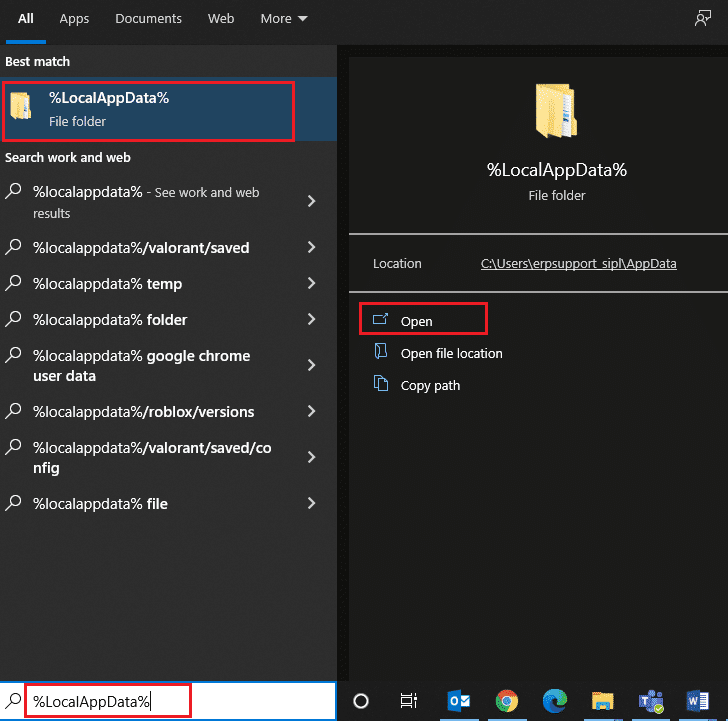
2. Recherchez et double-cliquez sur le dossier Discord pour l'ouvrir.

3. Exécutez l' application de mise à jour(Update ) en double-cliquant dessus et attendez(Wait) que le processus se termine.
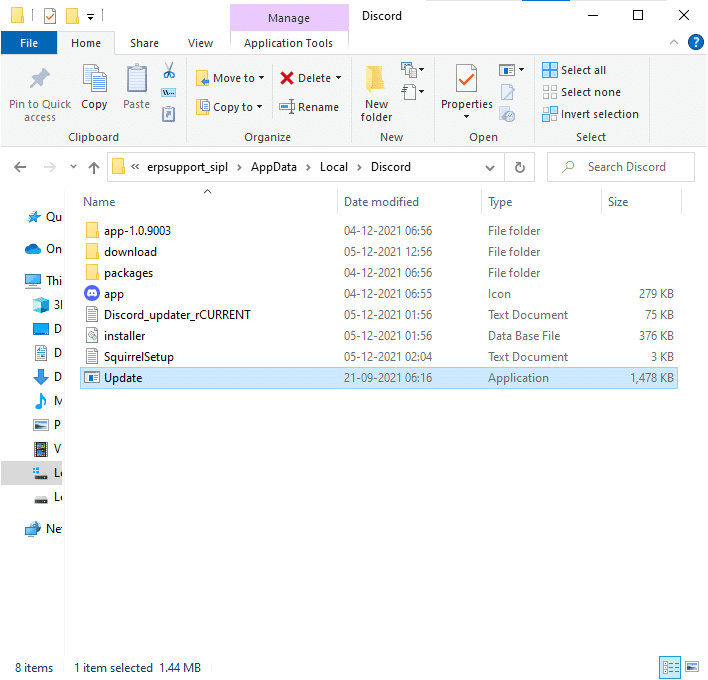
4. Enfin, relancez (relaunch) Discord pour voir l'erreur corrigée.
Lisez aussi:(Also Read:) Comment réparer Discord continue de geler
Méthode 8 : Mettre à jour le système d'exploitation Windows(Method 8: Update Windows OS)
Si vous rencontrez toujours une erreur JavaScript qui s'est produite dans le processus principal,(a JavaScript error that occurred in the main process, ) mettez à jour Windows comme suit :
1. Appuyez simultanément sur les touches (keys)Windows + I Paramètres(Settings) .
2. Maintenant, sélectionnez Mise à jour et sécurité(Update & Security) comme indiqué.
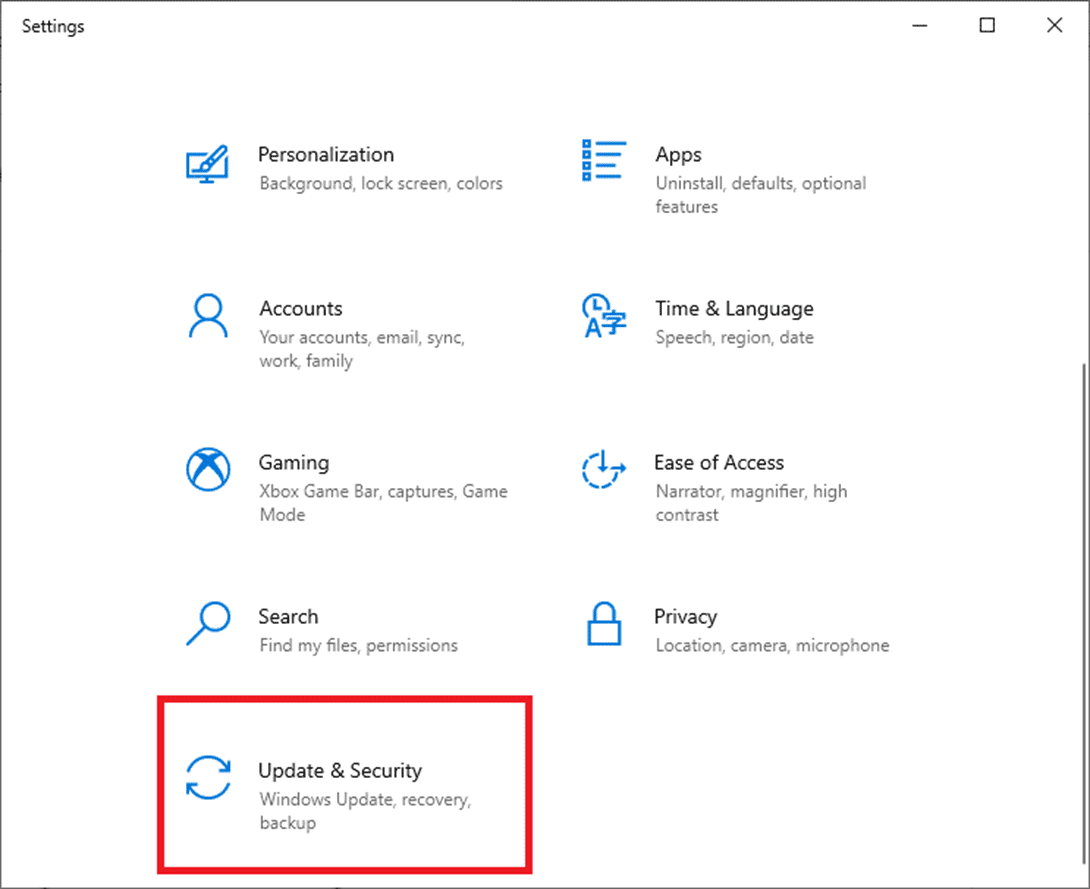
3. Cliquez sur Vérifier les mises(Check for updates) à jour dans le volet de droite.

4A. Cliquez sur l' option Installer maintenant . (Install now )Après avoir téléchargé et installé les mises à jour, redémarrez(Restart) votre système pour voir que l' erreur Discord(Discord error) est résolue.
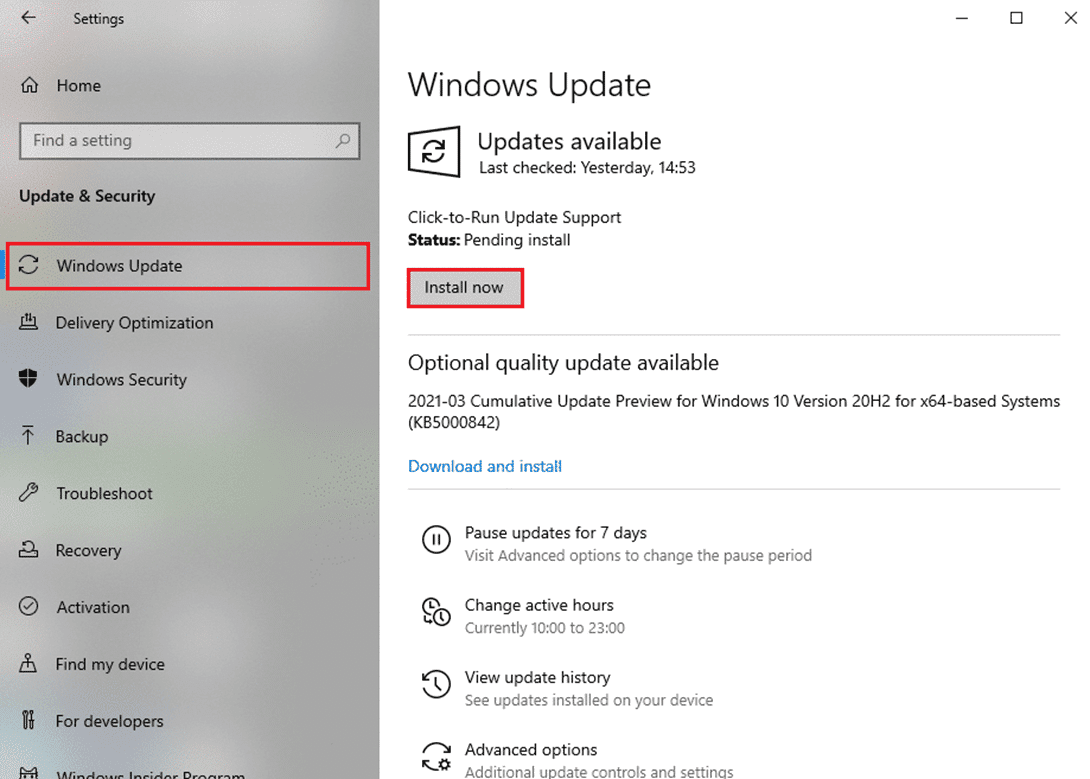
4B. Si aucune mise à jour n'est disponible, le message Vous êtes à jour(You’re up to date) s'affiche. Dans ce cas, essayez la solution suivante.

Méthode 9 : réinstaller Discord(Method 9: Reinstall Discord)
Si aucune des méthodes ne vous a aidé, essayez de réinstaller le logiciel si possible. Tous les paramètres et la configuration de la configuration seront actualisés lorsque vous réinstallerez Discord , et il y a donc plus de chances que vous trouviez une solution à votre problème.
1. Lancez le Panneau( Control Panel) de configuration en le recherchant dans la barre de recherche Windows(Windows search bar) .
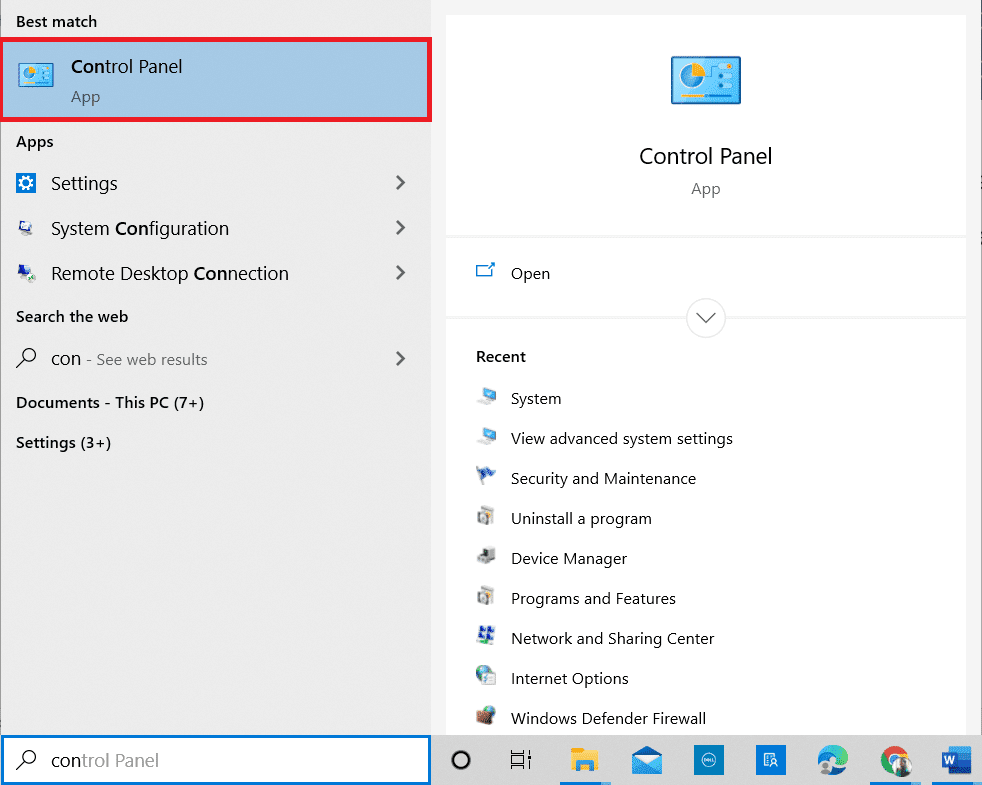
2. Définissez Afficher par : Grandes icônes(View by: Large icons) et cliquez sur Programmes et fonctionnalités(Programs and Features) comme indiqué.

3. Cliquez sur Discord et sélectionnez l' option Désinstaller .(Uninstall )

4. Lorsque vous y êtes invité, êtes-vous sûr de vouloir désinstaller Discord ? (Are you sure want to uninstall Discord? )cliquez sur Oui.(Yes. )
5. Redémarrez votre PC(Restart your PC) .
6. Ouvrez la page de téléchargement de Discord(Discord download page) et cliquez sur le bouton Télécharger pour Windows(Download for Windows ) comme illustré ci-dessous.

7. Accédez à Mes téléchargements(My downloads ) et lancez le fichier DiscordSetup .
8. Suivez les instructions(on-screen instructions) à l'écran pour terminer l'installation sur votre PC.
Lisez aussi:(Also Read:) Comment configurer un DM de groupe(Group DM) dans Discord
Méthode 10 : Contacter l'assistance Discord(Method 10: Contact Discord Support)
Si rien ne fonctionne, envoyez un e- mail(Email) à l' équipe d'assistance Discord(Discord support team ) . Ils analyseront le problème et recommanderont une solution optimale pour l' erreur Discord JavaScript(Discord JavaScript error) au démarrage.

Conseillé:(Recommended:)
- Comment accéder aux sites bloqués aux EAU
- Comment utiliser Push to Talk sur Discord
- Fix Discord n'arrête pas de planter
- Correction de Discord ne détectant pas le micro
Nous espérons que cet article a résolu l'erreur Discord JavaScript sur le (Discord JavaScript error on startup) problème de démarrage sur Windows 10 PC(issue on Windows 10 PC) . Faites-nous savoir quelle méthode a le mieux fonctionné pour vous. N'hésitez pas non plus à nous contacter dans la section des commentaires(comment section) ci- dessous avec vos questions ou suggestions.
Related posts
Comment Fix Application Error 0xc0000005
Comment 0253736
Comment Fix Application Error 0xc0000142
Fix Adobe Software que vous utilisez est pas Genuine Error
7 Ways à Fix Discord RTC Connecting No Route Error
Fix Discord Go Live n'apparaissant pas
Fix PNP Detected Fatal Error Windows 10
Fix Windows Store Error Code 0x803F8001
Fix Developer Mode package n'a pas réussi à installer Error code 0x80004005
Fix BAD_SYSTEM_CONFIG_INFO Error
Correction de l'erreur de fichiers téléchargés manquants sur Steam
6 Ways à Fix Pending Transaction Steam Error
Correction du zoom impossible de se connecter au code d'erreur 5003
Correction de l'erreur de verrouillage du fichier de contenu Steam (2022)
Fix Omegle Error Connecting à Server (2021)
Fix Error 0X80010108 dans Windows 10
Fix Error 651: Le modem (ou un autre périphérique de connexion) a signalé une erreur
Fix Error 1603: Une erreur fatale s'est produite lors de l'installation
Comment 08340826
Fix Could non Connect au Steam Network Error
